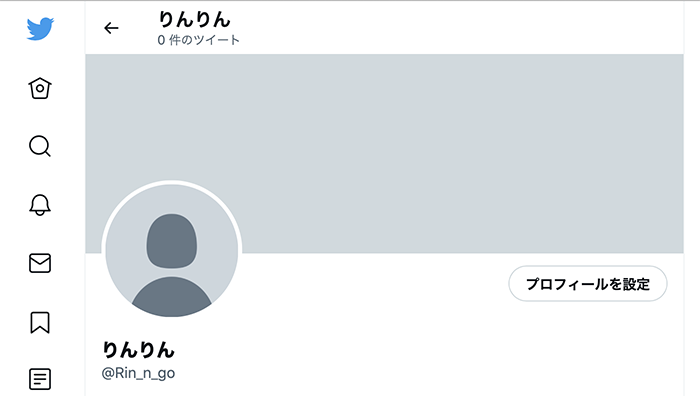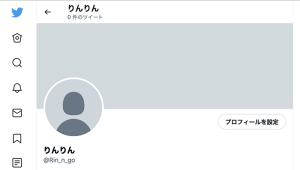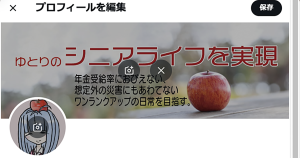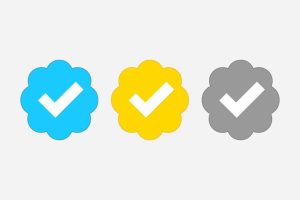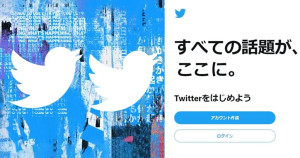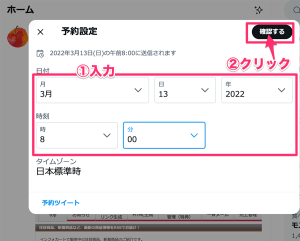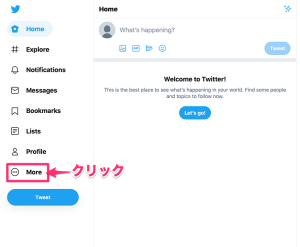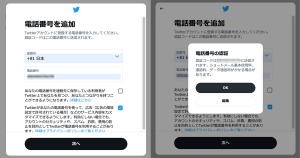ツイッターのユーザー名は登録時に自動で作成されます。作成されたユーザー名はランダムな英字となっています。この記事ではユーザー名の変更方法を解説します。
ユーザー名は、ログイン時のIDとしても使用できますし、ツイッターの画面上に表示されるため、わかりやすい(できれば見栄えのいい)ものにしたいですよね。
ユーザー名変更
PC(パソコン)画面での設定
ホーム画面(ログインした画面)で、左ウィンドウから[… (もっと見る)] をクリックします。
表示された一覧から、[設定とプライバシー]をクリックします。
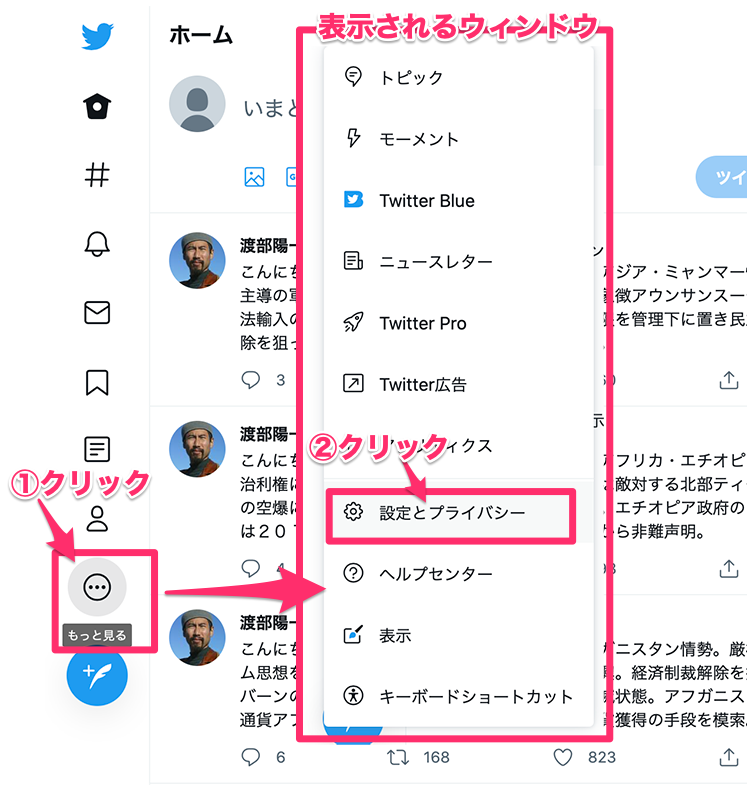
設定画面が表示されます。
アカウントの欄が選択(グレーになっている)ことを確認した、右に表示されたアカウントの欄から[アカウント情報]の右端にある[>]をクリックします。
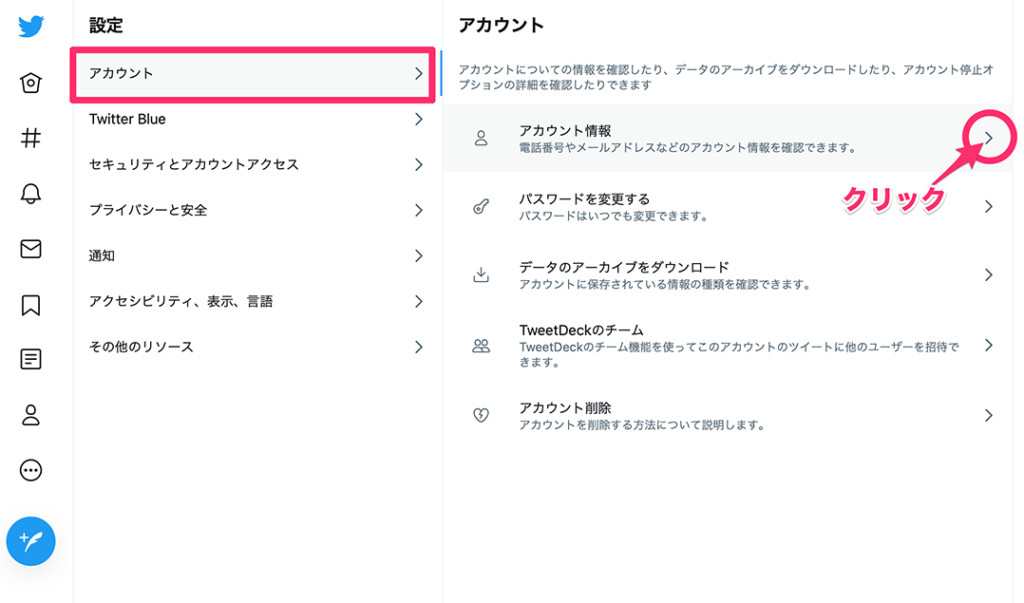
確認のためパスワードの入力を求められます。
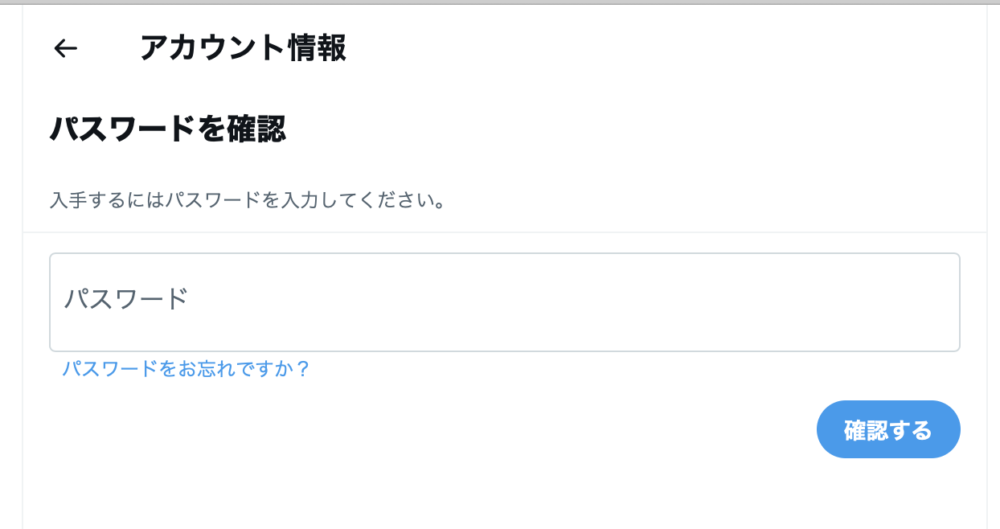
パスワードを入力して、[確認する]をクリックします。
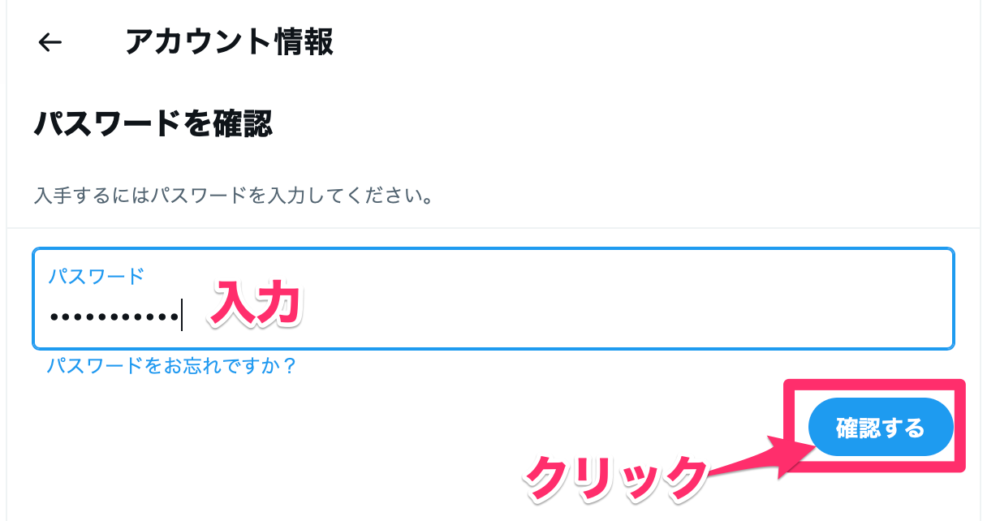
設定画面が表示されます、自動作成されたユーザー名が表示されています。
[ユーザー名]の右端にある[>]をクリックします
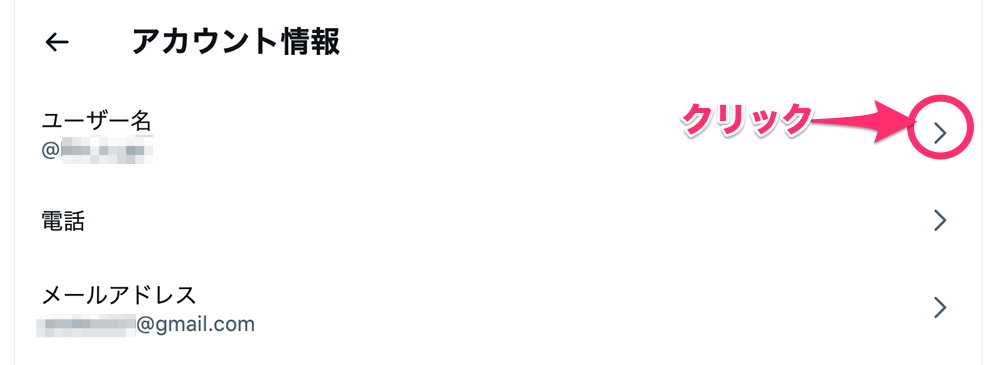
ユーザー名を変更します。希望のユーザ名を入力して、[保存]をクリックします
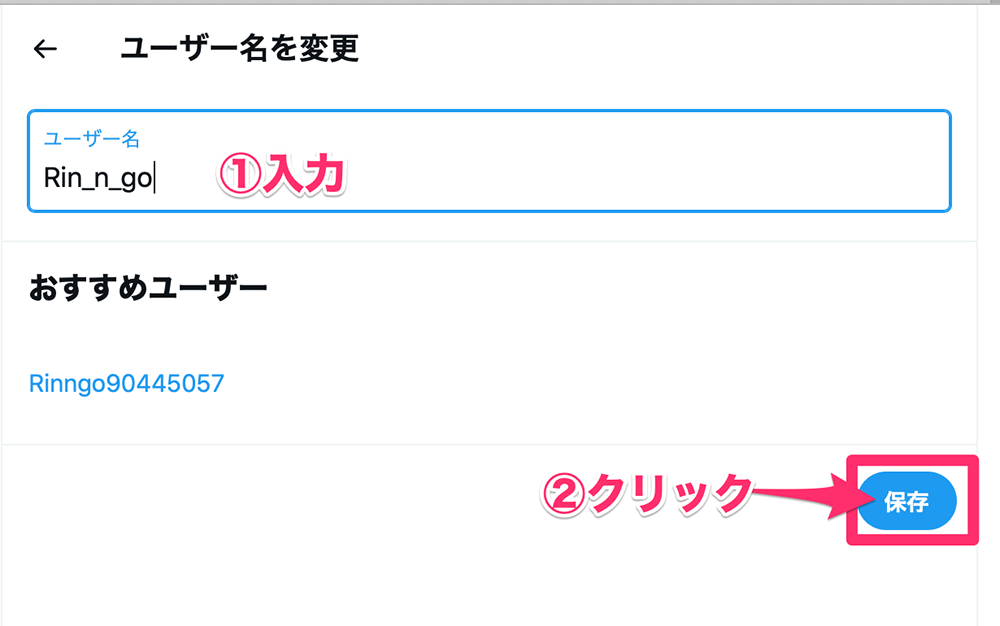
■ユーザー名の条件
- TwitterやAdminといった語が含まれるユーザー名は使用できません。公式Twitterアカウントを除き、TwitterやAdminという文字を含むアカウント名は使用できません。
- ユーザー名の長さは4文字以上15文字までです。名前は50文字までですが、ユーザー名は使いやすいように短くなっています。
- ユーザー名には英数字(文字A~Z、数字0~9)しか含めることはできません。ただし、上記のとおりアンダースコア(_)は例外です。希望するユーザー名に、記号やダッシュ、スペースが含まれていないことを確認してください
また、ユーザー名は他のユーザーと重複ができないため、既に使われているユーザー名を入力すると以下のようにエラーとなりましす。
例「rin_ngo」を入力してみます、「ユーザー名は、使われています」の赤い文字が表示されます
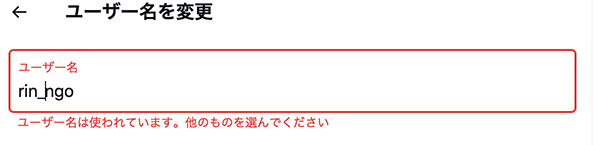
*Twitter登録者は3億人とも言われます、思いどうりのアカウントはなかなかとれません。数字や、アンダーバー「_」を利用してユーザー名を考えましょう。
*アンダーバーの入力方法は shift+[ろ] (Shiftキーを押しながら、ひらがなの「ろ」)
OKの場合は、以下のように青い表示になります

ユーザー名が変更されました。
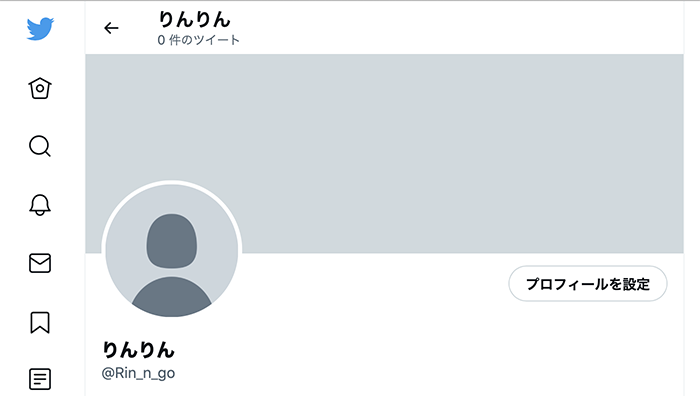
スマホ画面での設定
ランダムな英字で作成されたユーザー名を、希望のユーザー名に変更します。スマホでの操作画面です。
ホーム画面(ログインした画面)で左上の人マークをタップします。
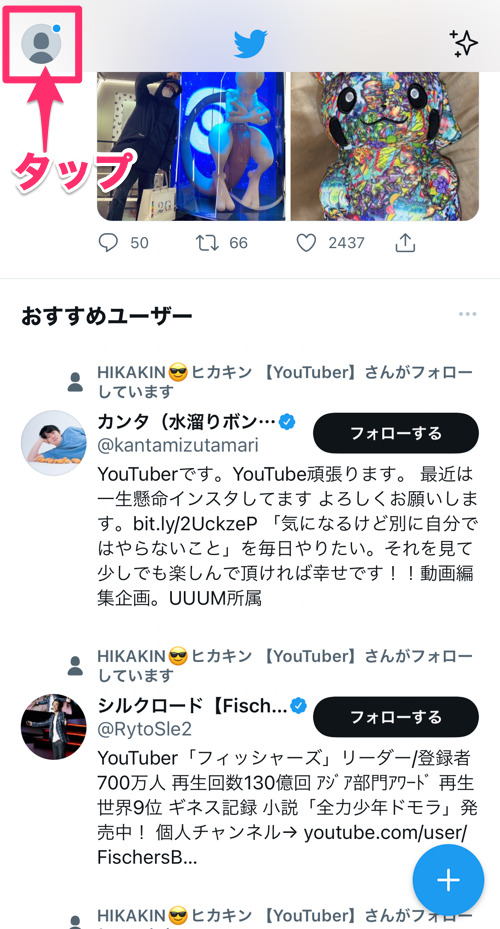
プロフィル画面がでます。
[設定とプライバシー]をタップします。
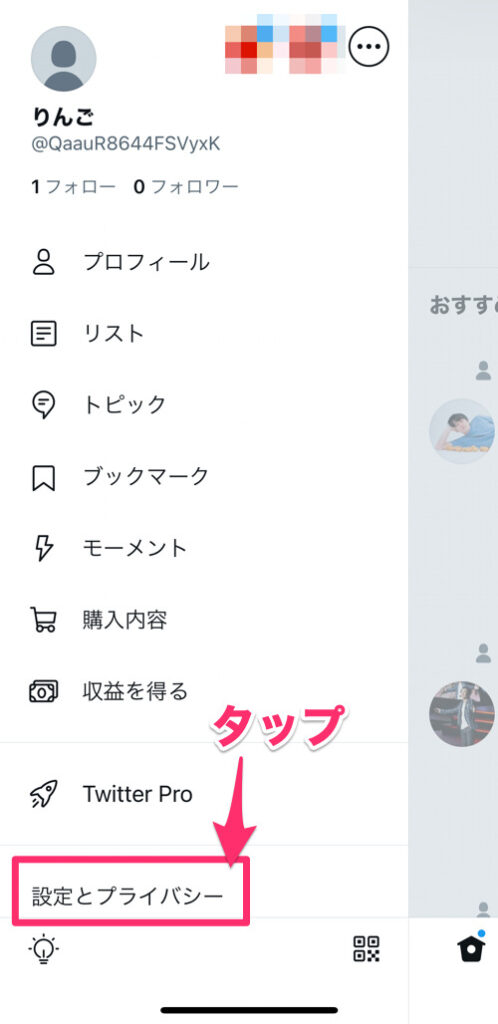
[アカウント]の右端にある[>]をタップします。
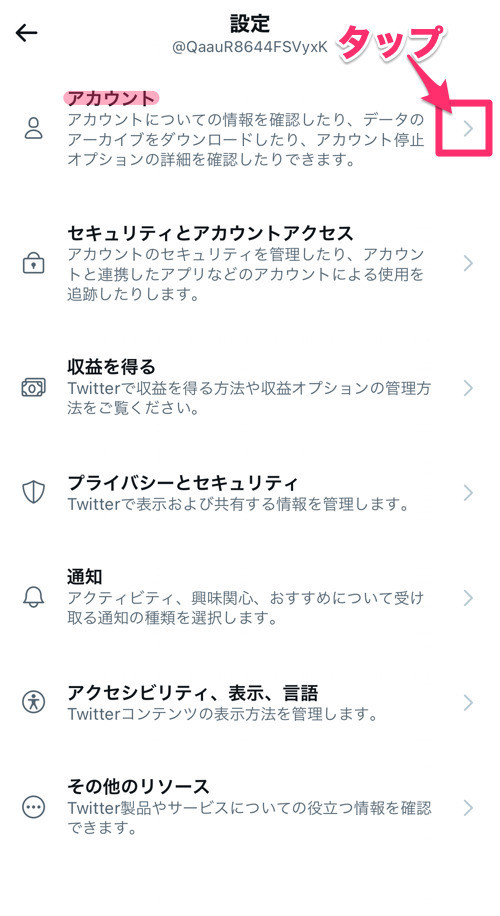
アカウント情報の右にある「>」をタップします。
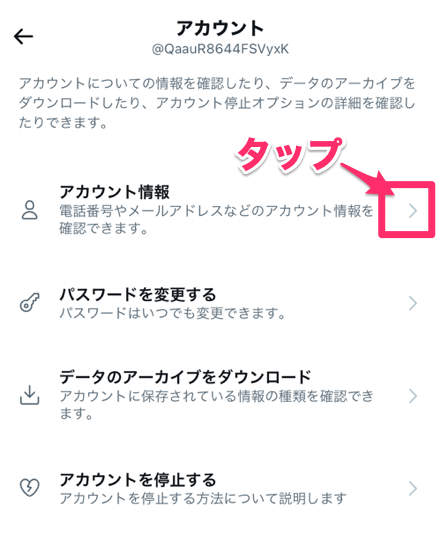
[ユーザー名] の右にある「>」をタップします。
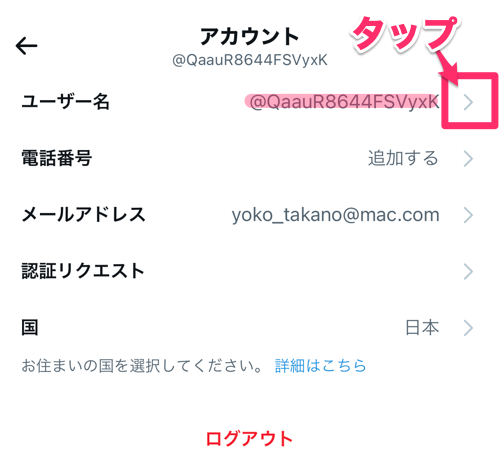
新規のユーザー名 の欄をタップします。
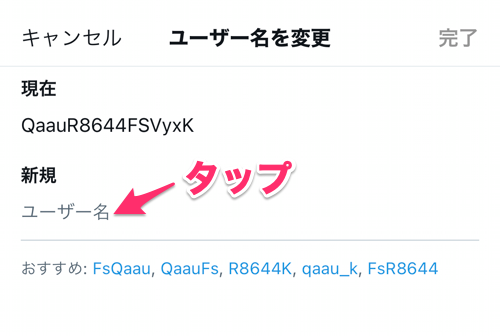
変更してもよいかの確認画面が出ます。[次へ] をタップします。
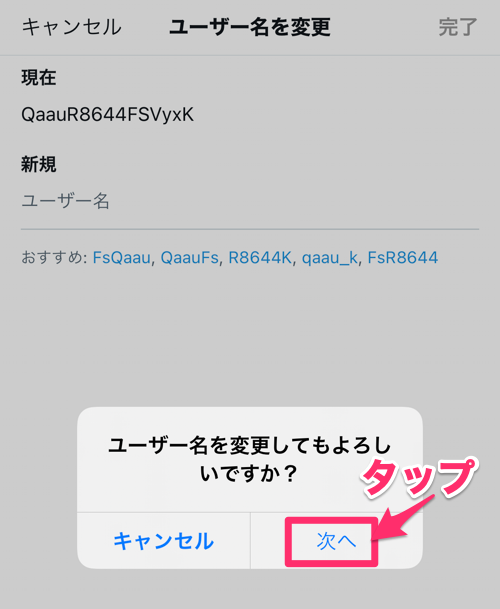
希望のユーザー名を入力します。既に誰かに使用されている場合は「このユーザー名は既に使われています」と表示されます。
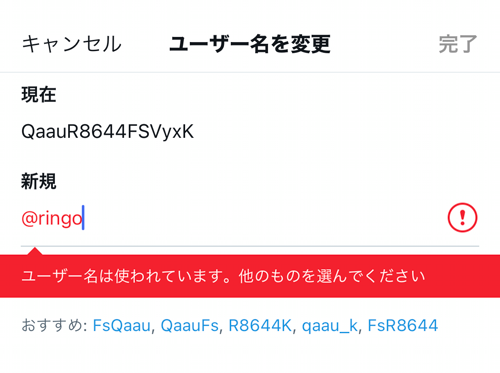
利用可能なユーザー名の場合、緑のチェックマークがでます。[完了]をタップします。
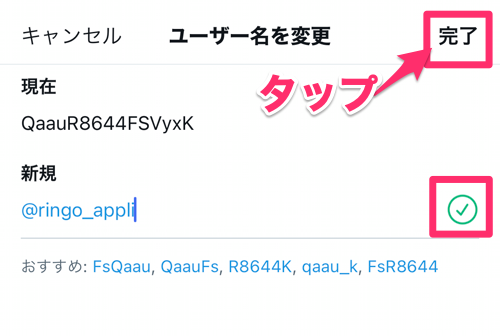
ユーザー名が変更されました。
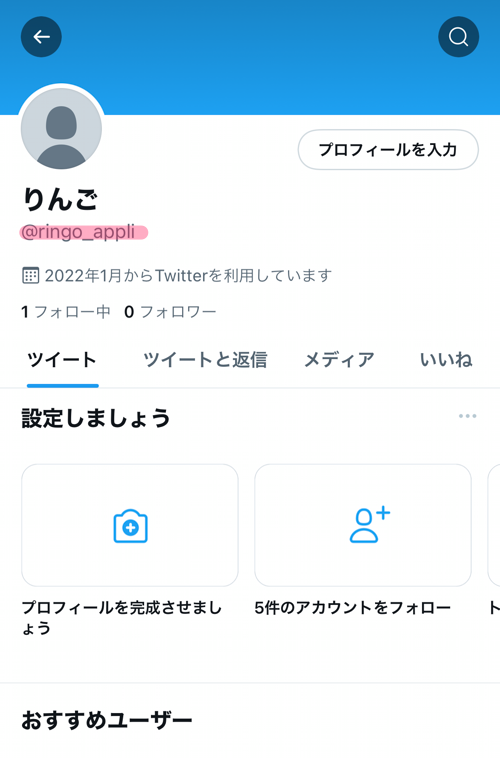
これで完了です。